Ce este Tails?
Cozi este un sistem de operare bazat pe Linux. Obiectivele sale principale sunt promovarea anonimatului pe internet, stocarea sigură a datelor, nu lasă urme. Toate conexiunile și programele de rețea sunt configurate să funcționeze exclusiv prin Tor. Programele de sistem preinstalate pentru lucrul cu poșta, mesageria instant, lucrul cu metadatele documentelor, cu documentele în sine, cu audio, pentru stocarea parolelor și altele.
Sistemul este proiectat să funcționeze cu o unitate flash (cartela de memorie) pentru a fi complet izolată de sistemul dvs. principal. Acest lucru permite, pe de o parte, să nu lase urme pe computer și, pe de altă parte, să nu sacrifice securitatea din motive de conveniență. Ie nu este necesar să faceți modificări sau să înlocuiți sistemul principal de operare. Dar dacă aveți nevoie de intimitate, atunci puteți să vă încărcați în Cozi.
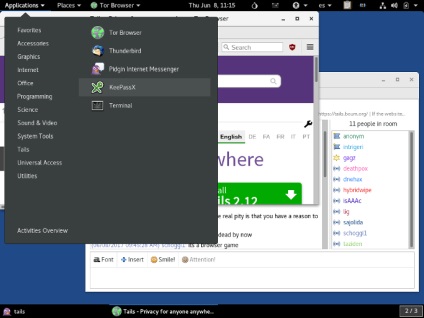
De asemenea, Tails vă permite să lucrați cu spațiu stocat criptat. Aceasta înseamnă că fișierele și setările salvate nu vor fi accesibile persoanelor din afară.
Ce trebuie să știți când utilizați cozi
Nu supraestimați cozi. Trebuie întotdeauna să ne amintim că nodurile de ieșire ale lui Tor pot accesa datele necriptate transmise prin ele.
Un administrator ISP sau o rețea locală poate determina conectarea la un nod Tor. Natura traficului (exclusiv traficul Tor) sugerează utilizarea cozi. Ie Utilizatorii de cozi nu arată ca utilizatorii obișnuiți de Internet - acest lucru poate atrage atenția.
Cozi, de asemenea, nu protejează împotriva parolelor slabe pe care le folosiți (care pot fi ridicate de forța brute), de la posibilele vulnerabilități ale software-ului, pericolul de fier compromis, atacurile împotriva BIOS și fier - adică tot ce nu este controlat de sistemul de operare.
Deci, deși Tails are setările necesare pentru lucrul anonim pe rețea, acesta poate stoca în siguranță fișiere și vă permite să lucrați fără a lăsa urme pe computerul local, depinde încă mult de acțiunile utilizatorului și de alți factori.
În cazul în care pentru a descărca Tails
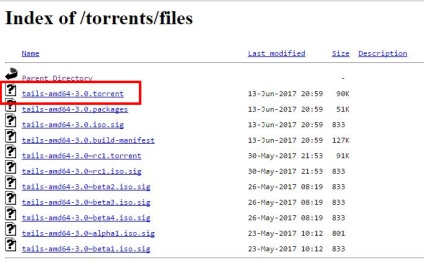
Cum se instalează Cozi din Windows
Pentru a instala din Windows, veți avea nevoie de:
- Imaginea Cozile care a fost descărcată în etapa anterioară;
- două unități flash, ambele mai mari de 4 gigaocteți (toate datele despre ele vor fi pierdute!)
- program Win32 Disk Imager (open source, gratuit)
- scrieți sistemul LIVE Cozi pe o unitate flash intermediară
- porniți de pe această unitate flash
- vom introduce cea de-a doua unitate flash în computer
- instalați cozi pe a doua unitate flash
Introduceți o unitate flash intermediară în computer, adică Transportatorul de unde vom porni și instala sistemul principal. Porniți Win32 Disk Imager. Selectați imaginea descărcată, selectați unitatea flash unde va fi scrisă și faceți clic pe butonul Scrieți.
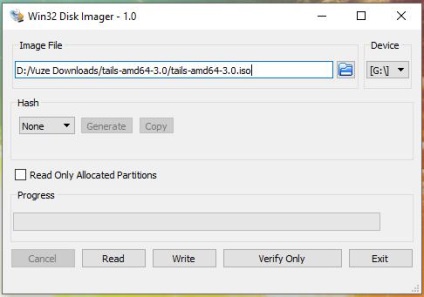
Când procesul este complet, opriți calculatorul. Acum, trebuie să intrați în BIOS-ul calculatorului și să selectați ca mediu pentru descărcarea unei unități flash intermediare. Câteva sfaturi puteți găsi aici. În cazul în care materialul nu se potrivește cu dvs., Google întrebarea cu modelul de placa de baza.
Descărcarea de pe o unitate flash va dura 1-2 minute. Când vedeți fereastra:
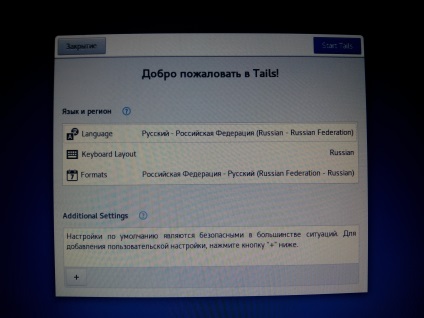
apoi specificați setările regionale (dacă doriți) și faceți clic pe "Start Tails".
Când apare spațiul de lucru, introduceți unitatea flash USB principală în computer, pe care vom instala un cozi permanente și accesați meniul Aplicații ▸ Cozi ▸ Instalare cozi. Unitatea flash intermediară nu poate fi eliminată!
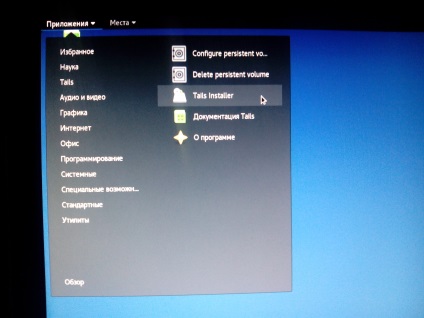
Aici, selectați "Instalați prin clonare":
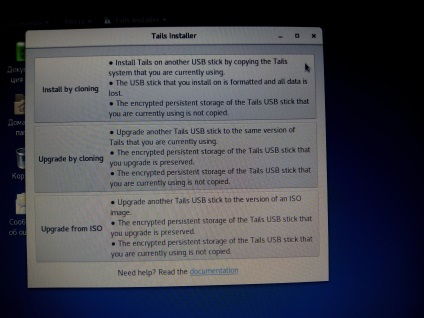
În pasul următor, selectați unitatea flash principală din lista verticală și faceți clic pe butonul "Instalați cozi":
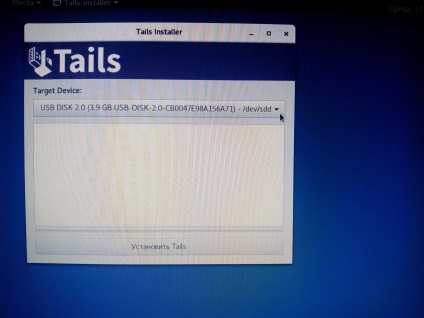
Programul de instalare este suficient de inteligent - nu vă arată unitățile hard disk sau chiar o unitate flash intermediară, ceea ce exclude posibilitatea de a le șterge dacă le puteți specifica incorect.
Așteptați până la terminarea procesului.
Când totul se termină, închideți calculatorul, scoateți unitatea flash intermediară din acesta (nu mai este nevoie), reveniți la BIOS și selectați unitatea flash primară ca mediu de încărcare.
Cum se instalează Cozi din Linux (instrucțiuni universale)
Atenție, înlocuiți cozile-amd64-3.0.iso cu numele fișierului descărcat cu imaginea Tails și / dev / sdx înlocuiți-l cu calea către unitatea flash intermediară. Dacă nu știți, executați comanda
când unitatea flash este deconectată de la computer, apoi conectați unitatea flash și executați din nou comanda - noul disc care apare va fi o unitate flash.
Pașii următori sunt exact la fel ca la instalarea din Windows:
- boot de la o unitate flash intermediară
- instalarea sistemului pe o unitate flash permanentă.
Când porniți de pe o unitate flash permanentă, continuați să creați un depozit permanent.
Cum se instalează Tails din Debian, Ubuntu sau Mint
Acest manual este potrivit pentru cele mai recente versiuni de Debian, Ubuntu sau Mint.
Pentru a instala de pe Linux, veți avea nevoie de:
- descarcat imaginea Tails
- o unitate flash, dimensiunea de mai mult de 4 gigaocteți (toate datele de pe ea vor fi pierdute!)
- adăugați la sursele de aplicații un depozit cu programul de instalare Tails
- instalați programul de instalare Tails în sistemul principal
- instalați cozi pe o unitate flash
Următorul pas este diferit în funcție de sistemul dvs.
apoi deschideți fișierul text /etc/apt/sources.list. de exemplu:
și adăugați acolo:
- Dacă aveți Debian 8 (Jessie):
- Dacă aveți Debian 9 (Stretch):
Deschideți terminalul și introduceți comenzile:
Porniți Managerul aplicațiilor. Selectați Editare ▸ Surse de aplicație
Faceți clic pe butonul pentru depozitul PPA și faceți clic pe Adăugați un depozit PPA nou. În fereastra care se deschide, tastați ppa: tail-team / tail-installer
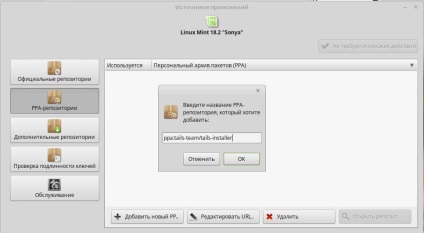
Faceți clic pe OK și închideți descrierea PPA.
Apoi, din nou, aceiași pași pentru oricare dintre aceste trei sisteme. Deschideți consola și instalați pachetul necesar:
Conectați unitatea flash la care doriți să instalați cozi.
Se deschide fereastra Installer, faceți clic pe Install (Instalare). Apoi, specificați imaginea ISO descărcată anterior și selectați unitatea flash din lista derulantă.
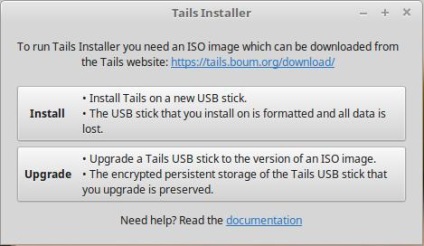
Pentru a începe procesul, faceți clic pe butonul Instalați cozi.
Citiți avertizarea și faceți clic pe Da pentru a confirma. Timpul de instalare depinde de viteza unității flash.
Crearea unui magazin persistent în cozi
Acest pas este opțional, dar dacă nu creați stocare permanentă, atunci toate setările și fișierele create vor fi pierdute atunci când sistemul este repornit.
Pentru a crea un depozit criptat permanent, accesați aplicațiile ▸ Cozi ▸ Configurați volumul persistent.
Introduceți dublu parola. Se recomandă utilizarea unei parole lungi de caractere de diferite tipuri (litere mari și mici, numere, semne de punctuație). Faceți clic pe butonul Creați.
Așteptați finalizarea operației. Dacă închideți fereastra înainte de sfârșitul procesului, sistemul dvs. de pe USB se poate opri la încărcare.
Când reporniți sistemul, veți vedea un ecran de întâmpinare ușor modificat:
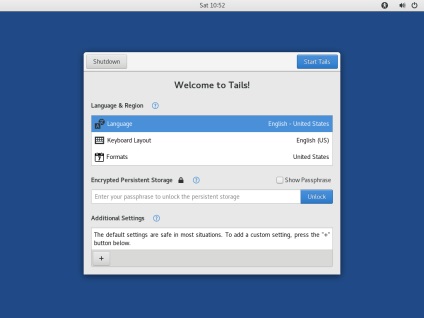
Stabiliți limba și aspectul tastaturii, iar în câmpul Curățare persistentă criptată introduceți parola și faceți clic pe Deblocare pentru a activa magazia permanentă criptată pentru sesiunea curentă. Faceți clic pe Start cozi.
După 15-30 de secunde, apare desktopul Tails.
Acum puteți salva fișierele personale și documentele de lucru în dosarul Persistent. Pentru a deschide dosarul Persistent, selectați Locații ▸ Persistență.
Parola de administrator în Cozi
În cozi, este necesară parola de administrator pentru a efectua sarcini de administrare a sistemului. De exemplu:
- Pentru a instala software suplimentar
- Pentru a accesa hard disk-urile interne ale computerului
- Pentru a rula comenzi cu sudo
În mod prestabilit, parola de administrator este dezactivată pentru o mai bună securitate. Acest lucru poate împiedica un atacator cu acces fizic sau la distanță la sistemul Tails să obțină privilegii administrative și să îndeplinească sarcini de administrare împotriva voinței voastre.
Setarea parolei de administrator
Pentru a efectua sarcini administrative, trebuie să setați o parolă de administrator atunci când porniți Tails, cu ajutorul lui Tails Greter.
- Când se afișează Tails Greeter în fereastra Welcome to Tails, faceți clic pe Da sau, dacă nu există, faceți clic pe semnul plus (+), apoi faceți clic pe butonul Forward (Înainte).
- În secțiunea Parolă de administrare, specificați parola dorită în ambele câmpuri Parolă și Verificare parolă.
Cum se deschide un terminal rădăcină
Pentru a deschide terminalul rădăcină în timpul sesiunii de lucru, puteți face una dintre următoarele acțiuni:
- Selectați aplicații ▸ Instrumente de sistem ▸ Terminal rădăcină (Aplicații ▸ Instrumente de sistem ▸ Terminal rădăcină).
- Executați în terminal
Datele dvs. sunt salvate numai dacă indicați explicit acest lucru
După cum se menționează în descriere, Tails este creat pentru a nu lăsa urme pe computer, cu excepția cazului în care efectuați acțiuni explicite în acest scop. Este important să înțelegem câteva dintre consecințele acestui fapt.
Rularea calculatorului pe un mediu care conține cozi nu schimbă nimic în sistemul de operare instalat efectiv pe hard disk: fiind un sistem live, Tails nu are nevoie să utilizeze hard-ul dvs. pe întreaga sesiune. Chiar dacă unitatea de hard disk este deteriorată sau lipsește, nu pune computerul în funcțiune. Prin urmare, eliminarea unei unități DVD sau USB care conține cozi este suficientă pentru a porni sistemul de operare obișnuit.
Tot ce doriți să salvați pentru accesul ulterior, trebuie să scrieți pe un dispozitiv separat (o altă unitate USB, un alt DVD sau orice alt dispozitiv ales de dvs.) sau să utilizați funcția de stocare permanentă.
Accesul la unitățile hard disk interne
Accesul la unitățile interne ale computerului are implicații de securitate:
- Puteți lăsa urme ale activității dvs. în Cozi pe hard-discuri.
- Dacă sunt compromise Tails, software-ul rău intenționat se poate instala pe sistemul de operare obișnuit.
- Dacă o aplicație în Tails este compromisă, ea poate accesa datele private de pe discuri sau le poate folosi pentru deinonimizarea dvs.
Pentru a accesa discurile interne:
- La pornirea cozilor, setați parola de administrator, așa cum se arată mai sus.
- Deschideți managerul de fișiere Nautilus.
- Faceți clic pe unitatea de disc pe care ați selectat-o în panoul din stânga.
Dacă sistemul dvs. de operare normal se află în hibernare (modul de hibernare), accesarea acestuia poate deteriora sistemul de fișiere. Utilizați accesul la disc numai dacă sistemul a fost oprit corespunzător.
Dacă pe discurile dvs. aveți un sistem GNU / Linux, puteți accesa numai fișiere ale căror proprietar este primul utilizator (uid = 1000) pe acest sistem.
În orice caz, este posibil să întâmpinați probleme legate de drepturile de acces la fișiere. Pentru a ocoli restricțiile de acces, puteți rula Nautilus cu drepturi de administrator.
Articole similare:
Articole similare
Trimiteți-le prietenilor: